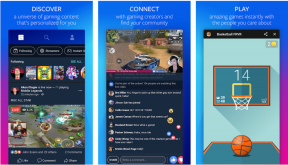Cara Mengimpor Email Lama ke Gmail di Windows 10
Miscellanea / / August 05, 2021
Gmail telah menjadi salah satu bagian terpenting dari teknologi dan kehidupan pribadi kami. Kami menerima banyak email sepanjang hari. Beberapa spam dan beberapa yang penting yang membuat kita tetap terhubung dengan barang-barang pribadi kita. Anda menerima email kerja, email pribadi, email debit / kredit, dan lainnya. Gmail adalah cara terbaiknya dan selama bertahun-tahun kami mengumpulkan banyak info penting di tas Gmail. Namun, berpindah ke akun Gmail baru dari yang lama bisa jadi menakutkan, karena alasan yang disebutkan sebelumnya.
Untungnya, Google membuat proses mengimpor email lama ke akun baru Anda menjadi proses yang sangat sederhana. Khususnya, ini juga akan secara otomatis mengimpor pesan dan kontak Anda dari satu alamat email ke alamat email lainnya dalam beberapa menit. Dan jika Anda juga mencari cara untuk mengimpor email lama ke akun Gmail Anda di PC / laptop Windows 10, Anda berada di tempat yang tepat.
Seperti dalam posting ini, kami akan memberi Anda panduan lengkap dan berbagai cara untuk mengimpor semua email lama Anda ke akun Gmail baru Anda. Namun, perhatikan bahwa dalam posting ini, kami akan menggunakan PC Windows 10, tetapi kami juga mengharapkan sistem untuk melakukan hal yang sama pada yang lebih lama. Tapi tolong perhatikan itu. Jadi, dengan itu, mari kita lihat artikel itu sendiri:

Daftar Isi
-
1 Bagaimana cara mengimpor email lama ke Gmail di Windows 10?
- 1.1 Menggunakan fitur Impor surat dan kontak
- 1.2 Teruskan semua email baru ke akun Gmail Anda
- 2 Bungkus!
Bagaimana cara mengimpor email lama ke Gmail di Windows 10?
Nah, ada dua metode yang bisa Anda gunakan untuk mencapai ujung topik ini. Yang pertama adalah menggunakan fitur impor surat dan kontak yang tersedia di Gmail dan yang kedua adalah meneruskan semua email baru ke akun Gmail Anda. Mari kita lihat kedua metode tersebut, satu per satu.
Menggunakan fitur Impor surat dan kontak
- Pertama, buka akun Gmail Anda dan login ke akun baru Anda.
- Ketuk di Gigi ikon dan buka Pengaturan.
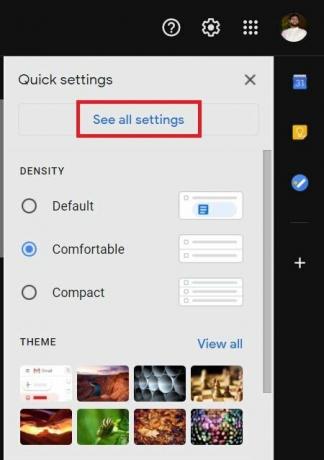
- Setelah itu, klik Akun dan Impor tab.
- Kemudian di bawah tab Akun dan Impor, ketuk pada Impor surat dan kontak tautan.
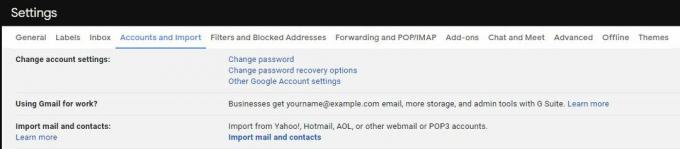
- Sekarang akan meminta Anda untuk masuk ke akun email lama Anda. Ikuti petunjuk di layar untuk melakukan itu.
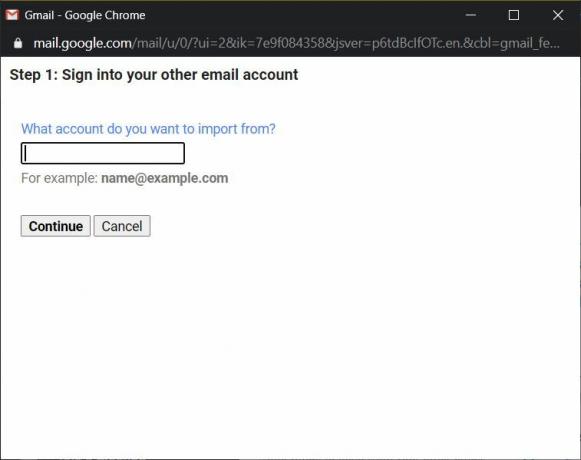
- Setelah Anda masuk ke akun email lama Anda, dan jika Anda mengikuti langkah-langkah dengan benar, Anda akan melihat file Mulai impor pilihan.
- Itu dia!
Teruskan semua email baru ke akun Gmail Anda
- Masuk ke akun Gmail lama Anda.
- Ketuk di Gigi ikon dan buka Pengaturan.
- Pergilah ke Penerusan dan POP / IMAP tab.
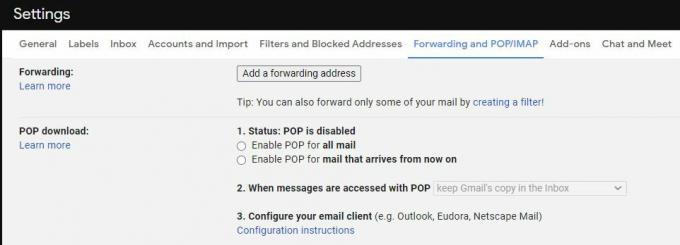
- Di bawah Unduhan POP bagian, pilih Aktifkan POP untuk semua email pilihan.
- Dan atur Saat pesan diakses dengan POP untuk simpan salinan Gmail di kotak masuk.
- Ketuk Simpan perubahan.
Jika Anda memiliki akun Gmail baru, dan jika Anda ingin menerima pesan email yang dikirim ke akun email lama Anda ke akun Gmail baru Anda, maka Anda harus melakukan beberapa langkah lebih lanjut.
- Masuk ke akun Gmail baru Anda.
- Klik Gigi ikon dan buka Pengaturan.
- Lalu pergi ke Akun dan Impor bagian.
- Di bawah Periksa email dari akun lain bagian, Anda perlu mengklik Tambahkan akun email.
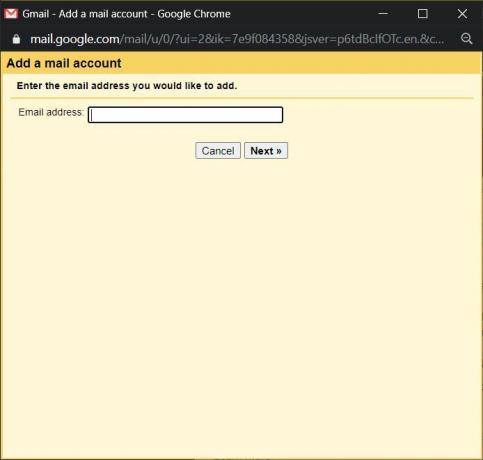
- Di sini Anda perlu memasukkan id email dari akun Gmail lama.
- Klik Lanjut.
- Ini akan menghubungkan akun Gmail lama Anda ke yang baru.
- Kemudian akan menanyakan apakah Anda ingin menggunakan alamat email lama atau yang baru untuk menanggapi email dari akun lama Anda.
- Itu dia!
Bungkus!
Jadi, begitulah dari sisi saya di posting ini. Kami telah membahas secara ekstensif kedua metode yang akan membantu Anda mengimpor email lama Anda ke akun Gmail baru. Saya harap kalian menyukai posting ini tentang mengimpor email lama ke akun Gmail baru Anda di Windows 10. Jika Anda menyukai posting ini atau apa yang akan kami uraikan tentang sesuatu yang spesifik, beri tahu kami di komentar di bawah. Sementara itu, jika Anda menyukai konten ini dan ingin membaca lebih banyak konten, untuk liputan yang lebih keren, Anda dapat mengunjungi situs kami. Panduan Windows, Panduan Game, Panduan Media Sosial, iPhone, dan Panduan Android untuk membaca lebih lanjut. Pastikan untuk berlangganan kami Saluran Youtube untuk video keren yang terkait dengan Android, iOS, dan Game. Jadi, sampai postingan selanjutnya… Cheers!
Enam Sigma dan Pemasar Digital Tersertifikasi Google yang bekerja sebagai Analis untuk MNC Teratas. Penggemar teknologi dan mobil yang suka menulis, bermain gitar, bepergian, bersepeda, dan bersantai. Pengusaha dan Blogger.